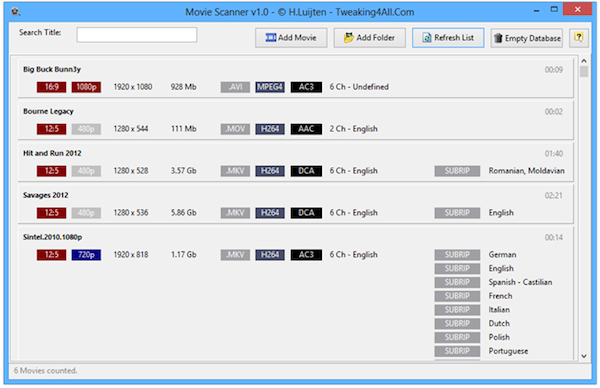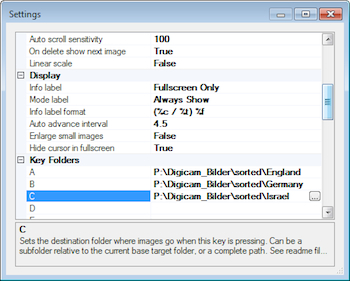 Quando si hanno tante, troppe immagini archiviate sul PC può diventare davvero molto difficile riuscire ad ordinarle ed organizzarle tutte.
Quando si hanno tante, troppe immagini archiviate sul PC può diventare davvero molto difficile riuscire ad ordinarle ed organizzarle tutte.
Per far fronte alla cosa in modo pratico ed efficace è però possibile ricorrere all’impiego di una risorsa apposita quale PhotoSift.
Si tratta di un software gratuito specifico per sistemi operativi Windows (sia a 32-bit sia a 64-bit) e di natura portatile (per poter essere impiegato non necessità di installazione!) che una volta in uso consente di ordinare le immagini presenti sul computer in modo rapido ed automatico. Insomma… un’ottima soluzione per risparmiare del tempo prezioso e per evitare di perdersi tra i meandri dell’OS!



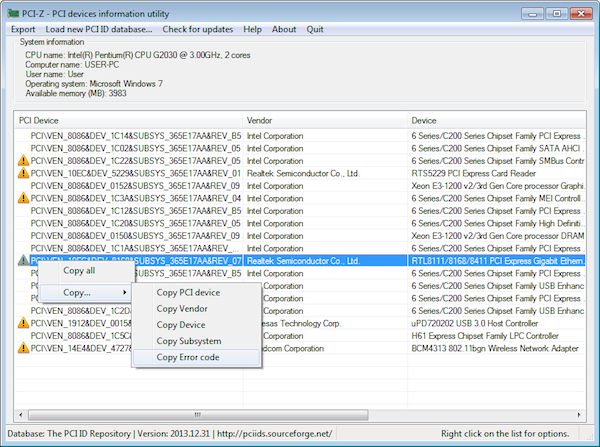

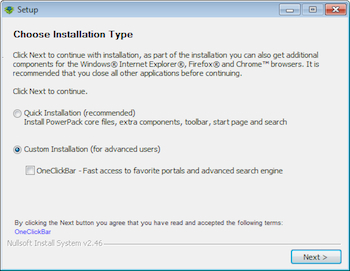 Al momento
Al momento 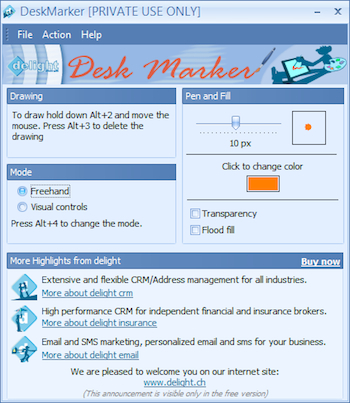 Chi, tra voi lettori di Geekissimo, utilizza il computer per studio o per lavoro di certo ben saprà quanto possa essere importante avere sempre a portata di mano uno o più strumenti grazie ai quali prendere appunti, scrivere note e fare qualche schizzo.
Chi, tra voi lettori di Geekissimo, utilizza il computer per studio o per lavoro di certo ben saprà quanto possa essere importante avere sempre a portata di mano uno o più strumenti grazie ai quali prendere appunti, scrivere note e fare qualche schizzo.
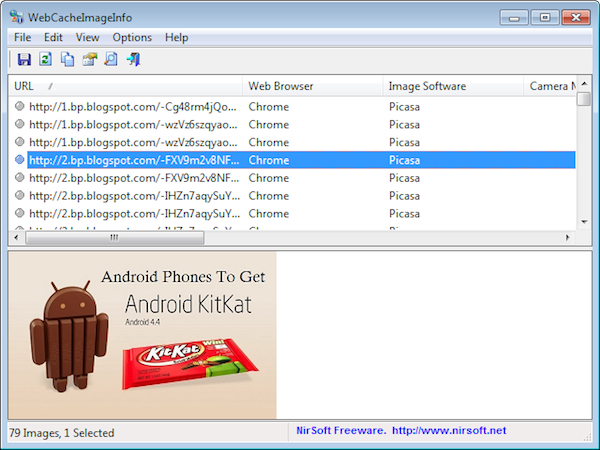

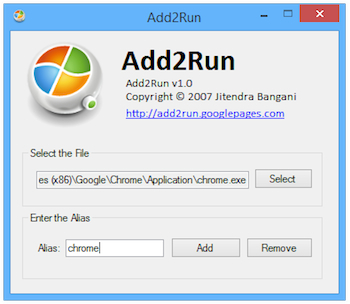

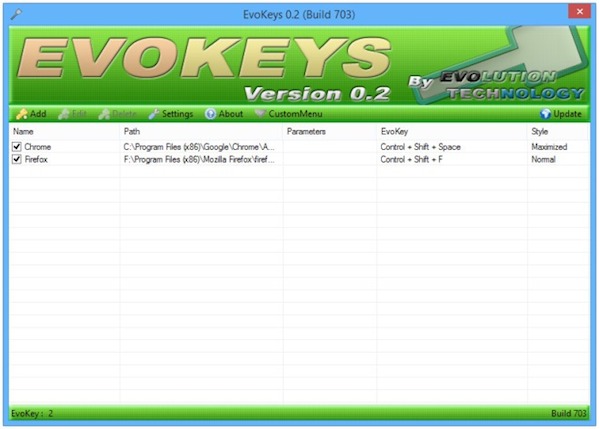
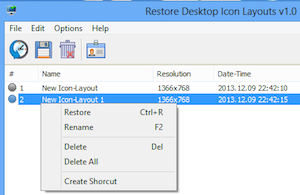
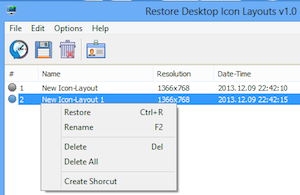 Chi, a prescindere dalla motivazione, si ritrova spesso a dover cambiare la risoluzione dello schermo in uso con il proprio computer sicuramente ben saprà che tale operazione comporta, almeno nella maggior parte dei casi, modifiche al layout delle icone sul
Chi, a prescindere dalla motivazione, si ritrova spesso a dover cambiare la risoluzione dello schermo in uso con il proprio computer sicuramente ben saprà che tale operazione comporta, almeno nella maggior parte dei casi, modifiche al layout delle icone sul 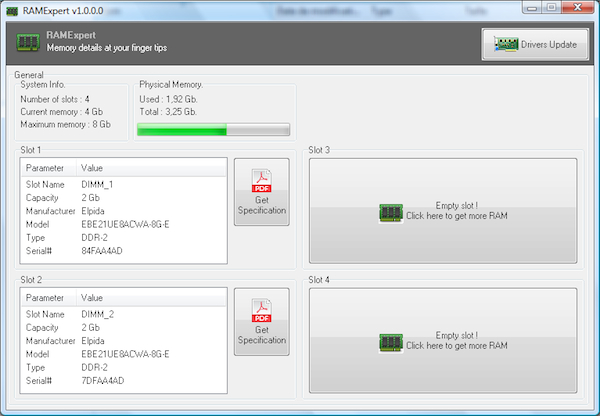
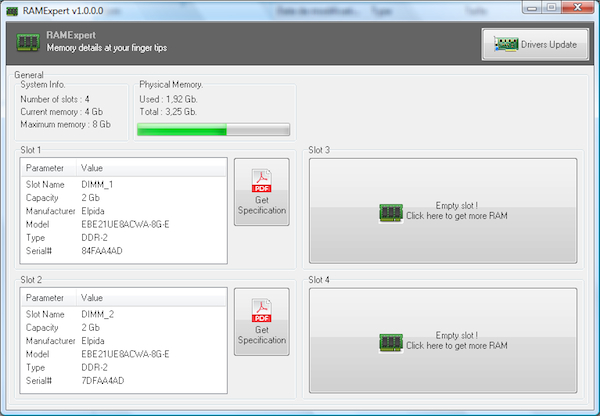

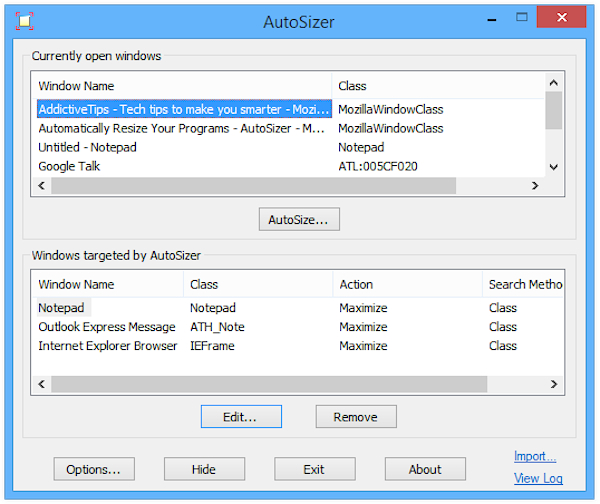

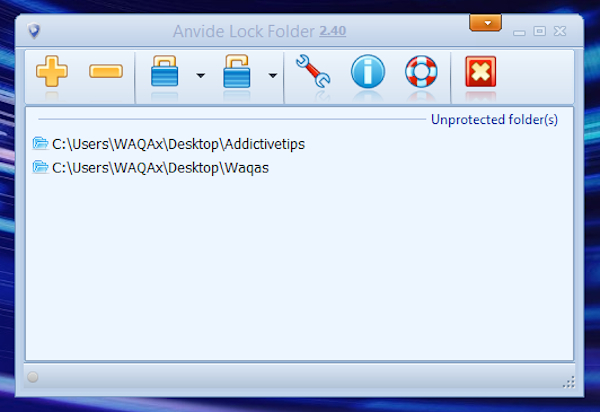

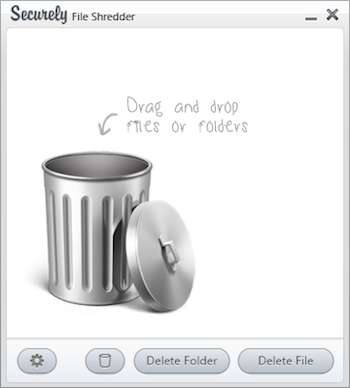

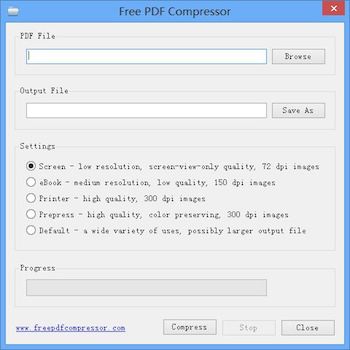 Le dimensioni di un documento in formato
Le dimensioni di un documento in formato